Wat zijn de beste WMV-tag-editors om WMV-metadata te bewerken [Foolproof]
WMV is een native bestandsindeling die u zult tegenkomen als u een Windows-gebruiker bent. Met dit bestand kunt u animaties, clips van de video, afleveringen voor tv-programma's met hoge resolutie opslaan terwijl u een of meer videocompressie van Microsoft gebruikt. Hoewel het dit allemaal kan behouden, hebben sommige tags op WMV correcties nodig. Ook al kun je de metadata van het WMV-bestand op Windows Media Player bekijken, je kunt ze niet aanpassen om het correct te maken. Dus welke tool moet je gebruiken op Windows? In dit geval presenteren we een onbevooroordeelde beoordeling van de vier WMV-tag-editors je kunt gebruiken.

Deel 1. Fenomenale WMV Tag Editor voor Windows & Mac [Aanbevolen]
FVC Video Converter Ultimate is betrouwbare software die u de beste functies biedt die u nodig hebt om WMV-metadata op uw gemak te bewerken. Dit programma is beschikbaar op elk Windows- en Mac-besturingssysteem. Tijdens het gebruik van deze tool ervaar je een nieuwe hoogte van het naadloos verwijderen, bewerken en bijwerken van de tags in meer dan 1000 formaten die deze software ondersteunt. Om te beginnen biedt deze tool een intuïtieve interface waarmee ze alle functies van de tool kunnen begrijpen. Maar het is ideaal om door professionals te gebruiken voor geavanceerde bewerking van hun video's. Is het niet geweldig? Zelfs als je geen ervaring hebt met het bewerken van de tags of hebt, kun je op deze tool vertrouwen. Wilt u met de software uitstekende bewerkingen voor metadata uitvoeren? Als dat zo is, zullen de volgende details zich richten op het gebruik van deze fantastische WMV-tag-editor, maar download hem eerst op je Windows of Mac en installeer hem dan.
Voordelen van het gebruik van de Ultimate WMV Tag Editor
- 1. Het kan snel de tags bewerken voor WMV, AVI, MP4, MKV, MOV en de andere 1000+ beschikbare formaten.
- 2. Het ondersteunt een alles-in-één Toolbox waarop u video kunt trimmen, knippen, samenvoegen, knippen, omkeren en meer.
- 3. Het is de beste keuze voor beginners en professionals die een multifunctioneel hulpmiddel nodig hebben.
- 4. Download de ultieme tool op uw Windows & Mac met dezelfde geavanceerde functies.
Gratis downloadVoor Windows 7 of hogerVeilige download
Gratis downloadVoor MacOS 10.7 of hogerVeilige download
Stap 1. Nadat u de tool met succes hebt geïnstalleerd, start u deze meteen. Ga in de interface van de tool naar de Gereedschapskist sectie en zoek naar de Mediametadata-editor; klik erop om het te openen.
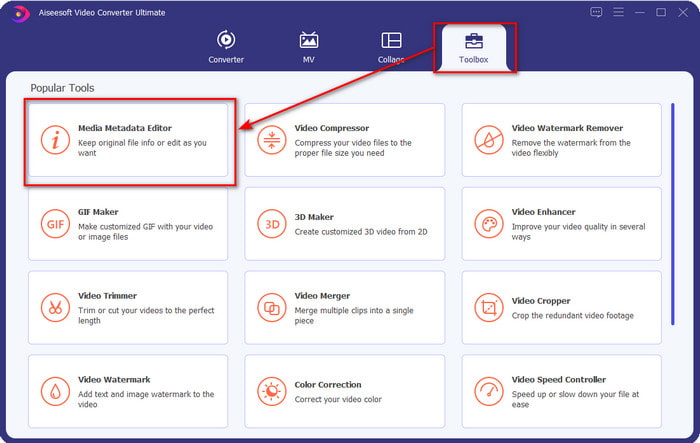
Stap 2. Druk op de + pictogram nadat u op de editor hebt geklikt, selecteert u het WMV-bestand in de map die op uw scherm wordt weergegeven. Druk op Openen als je het bestand al hebt gekozen.
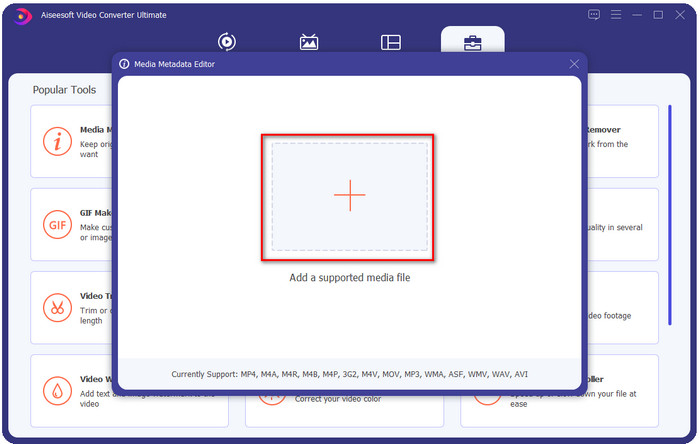
Stap 3. Vul de tekstveld volgens uw behoeften, klik dan op Opslaan om de tags toe te passen die u aan het bestand hebt toegevoegd.
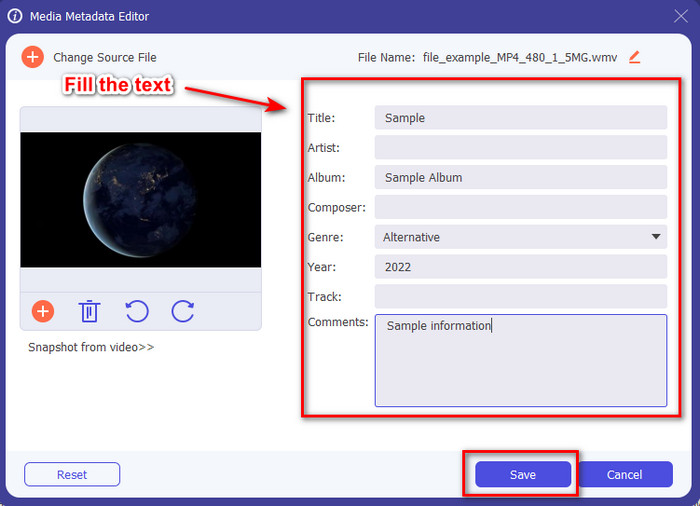
Verwant:
Deel 2. Nog 3 Beste Tag Editors op Windows
Machete Video Editor Lite
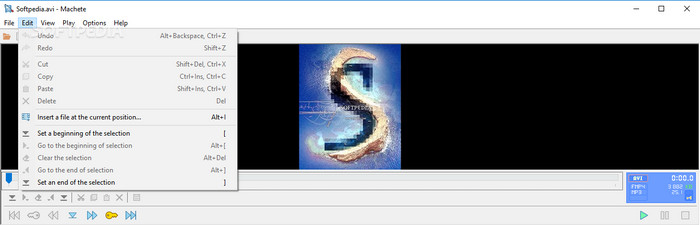
Machete Video Editor Lite is een op Windows gebaseerde WMV-metadata-editor die u op uw pc's kunt downloaden. Met de tool kun je de tags alleen voor AVI en MKV bewerken; behalve deze twee formaten wordt het niet ondersteund. Het is een speciale metadata-editor voor Windows, dus u hoeft zich geen zorgen te maken als u deze tool probeert te gebruiken, omdat deze u bij de genoemde taak zal helpen. Ondanks dat het een goede metadata-editor is, is de GUI verouderd en heeft deze een nieuwer uiterlijk nodig om te kunnen concurreren met de betere GUI-metadata-editors op de markt. Daarnaast ondersteunt deze tool slechts twee formaten: AVI en MKV; dit is misschien wel het grootste nadeel van de tool, omdat de andere tag-editors verschillende formaten ondersteunen om het bestand gemakkelijk te uploaden.
TigoTago
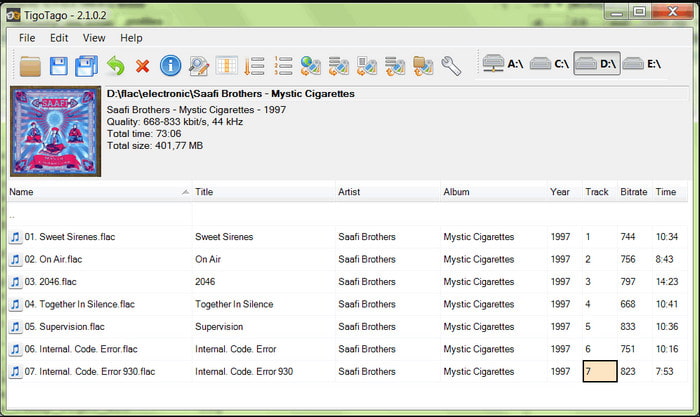
Een andere toegewijde WMV-tag-editor die beschikbaar is op Windows is de TigoTago. In tegenstelling tot Machete Video Editor Lite, ondersteunt deze tool drie videoformaten, zoals MP4, WMV en AVI. Als u de audiotags wilt bewerken, kunt u elke MP3, WMA, WAV en nog veel meer uploaden. De GUI van de tools lijkt erg op een spreadsheet waar u verschillende kolommen kunt zien voor verschillende tags van uw bestand. Ongeacht de GUI in spreadsheetstijl, moet het nog steeds worden geüpgraded omdat het lijkt alsof de tool lange tijd geen update ontvangt. Tijdens het gebruik van de tool komen we enkele verwarrende functies tegen die onze tijd vergen om de tags te bewerken, wat een beetje gedoe is. Hoewel deze problemen kunnen optreden, kunt u dit nog steeds gratis downloaden op Windows.
Eigenschappen op Windows
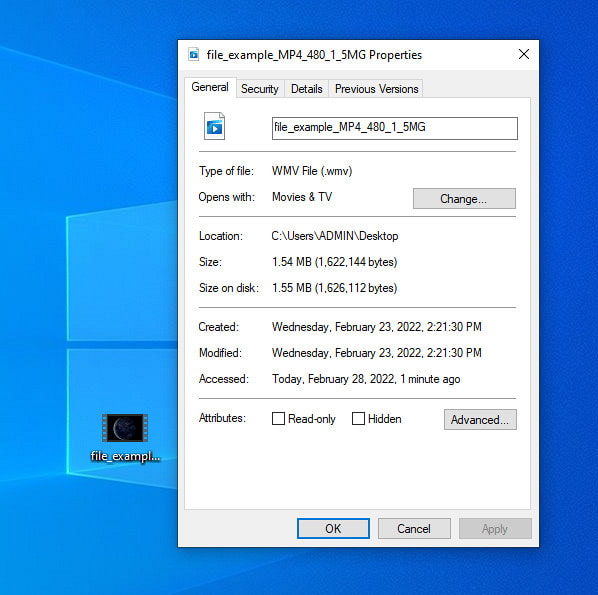
Eigenschappen op Windows is een unieke functie die u vrij kunt gebruiken op elk Windows-besturingssysteem. Deze functie is niet downloadbaar of toegankelijk op internet, wat een groot voordeel voor ons is. Met deze functie kunt u de tags op elk mediabestand, zoals op WMV, eenvoudig binnen een paar klikken bijwerken. De laatste tijd hebben sommige gebruikers, zelfs wij, het lastig gevonden om deze functie te gebruiken. Omdat toen we probeerden de metadata van het bestand bij te werken naar het originele bestand, de tags niet werden opgeslagen. Nou, verwacht het, want het is geen professionele metadata-editor. Als u de WMV-metadata echter wilt bijwerken, kunt u deze nog steeds eenvoudig bewerken.
Deel 3. Veelgestelde vragen over WMV Tag Editor
Kan ik WMV-metadata op Mac bewerken?
Helemaal, ja, dat kan. Met behulp van de ultieme tool die we hierboven presenteren, is deze taak eenvoudig. Dus als u een Mac-gebruiker bent, downloadt u de tool op uw apparaat door op de downloadknop voor Mac te klikken en volgt u dezelfde procedure. De afbeeldingen kunnen echter een beetje anders zijn voor de functie op Mac, maar de tag die je hebt toegevoegd, is met succes opgeslagen zonder enig zweet te breken.
Worden WMV-metadata weergegeven bij het kijken op Windows Media Player?
Tijdens het afspelen op de Windows Media Player, de native mediaspeler op Windows, worden de tags niet op het scherm weergegeven. Maar u kunt ze openen door met de rechtermuisknop op het bestand te klikken, op Eigenschappen te klikken en een minivenster zal laten zien waar u de tags op uw WMV-bestand kunt zien. Onthoud dat u ze kunt bekijken, maar niet kunt bewerken volgens uw behoeften.
Verliest de overdracht van WMV op het web de metadata?
Dit probleem doet zich heel natuurlijk voor in de meeste mediabestanden. De metadata gaan onderweg verloren omdat het type app dat je hebt gebruikt de metadata moet verwijderen om de bestandsgrootte te verkleinen voor een soepele zeiloverdracht. Het is dus beter om de metadata te kopiëren en apart te verzenden om dit probleem te voorkomen.
Gevolgtrekking
Uiteindelijk zijn alle tools die we kiezen de meest effectieve WMV-metadata-editor die u kunt downloaden of vrij kunt gebruiken op elk Windows-besturingssysteem dat het snel uploaden van WMV ondersteunt. Hoewel de tools je kunnen helpen, kunnen sommige je nog steeds breken; dus het kiezen van de perfecte tag-editor is essentieel om verdere problemen of schade te voorkomen. Als je je nog steeds afvraagt welke tool we zijn die een ideale tag-editor, multifunctionele Toolbox en gebruiksvriendelijk heeft, dan verklaren we met trots dat al deze behoeften beschikbaar zijn op FVC Video Converter Ultimate. In tegenstelling tot de concurrentie op de markt, is deze tool bedoeld om de gebruikers te helpen met hun dagelijkse videoproblemen, zoals converteren, tags bewerken, bewerken, enz. Ongelooflijk toch? Welnu, dat is wat de ultieme tool u kan brengen.



 Video Converter Ultimate
Video Converter Ultimate Scherm opnemer
Scherm opnemer


